
Michael Cain
0
4315
1173
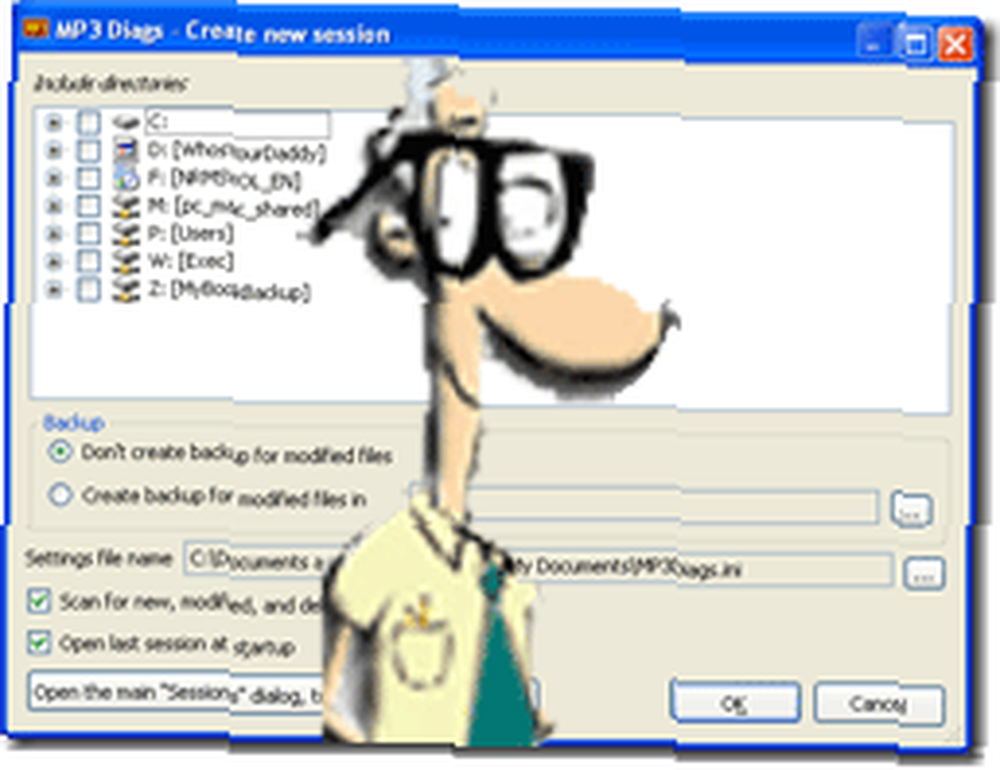 Wow, ma collection MP3 datant de 1998 est dans un état déplorable. Les balises sont incorrectes ou manquantes, les noms des chansons sont absents de la piste musicale, les débits binaires sont délirants.
Wow, ma collection MP3 datant de 1998 est dans un état déplorable. Les balises sont incorrectes ou manquantes, les noms des chansons sont absents de la piste musicale, les débits binaires sont délirants.
Tous mes fichiers proviennent de différents emplacements ou méthodes d'extraction, ils sont donc tous différents. Un jour, j'aurai un peu de temps libre (un jour, j'espère!). Avec ce temps, j'arrangerais et normaliserais ma collection de MP3 - pourquoi, que feriez-vous avec ce temps libre??
J'ai donc téléchargé une application de Sourceforge appelée MP3 Diags - un guichet unique pour analyser et réparer vos morceaux de musique MP3. Découvrez l'application ici. C'est un programme d'installation de 6,4 Mo qui s'installe assez rapidement.
Une fois l'application installée, l'écran suivant s'affiche:
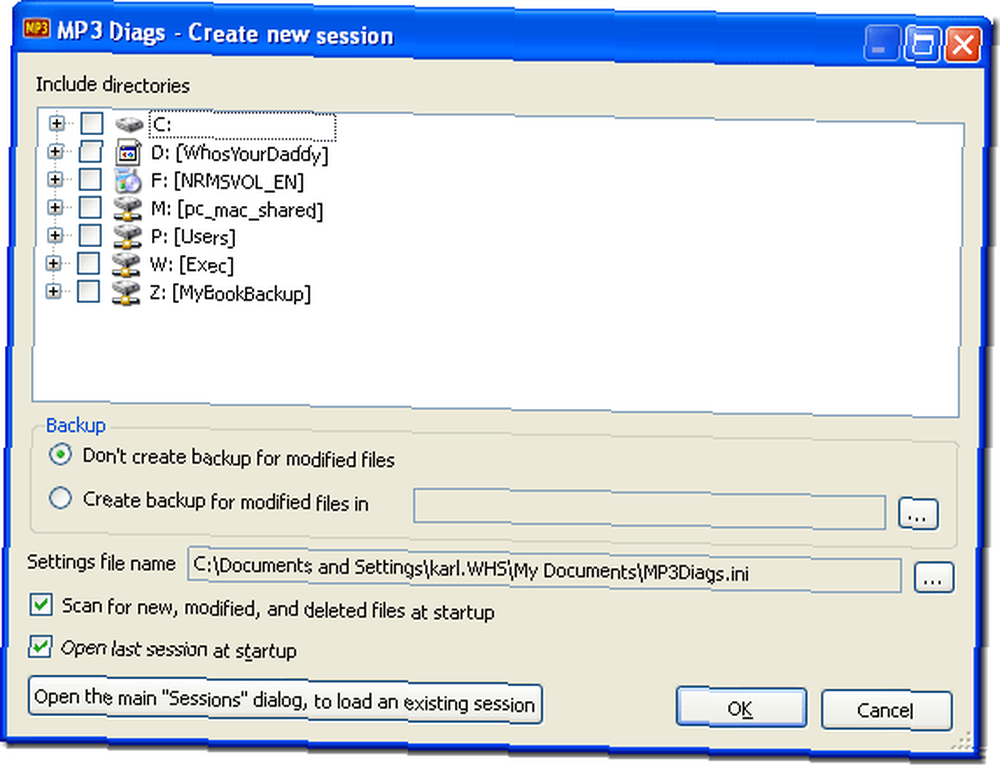
Naviguez jusqu'à l'endroit où votre musique est stockée. Vous pouvez demander à l'application de créer des sauvegardes des fichiers qu'elle modifie dans un répertoire différent avec l'option de sauvegarde. Vous pouvez également diriger le programme vers un fichier de paramètres différent à partir de cet écran..
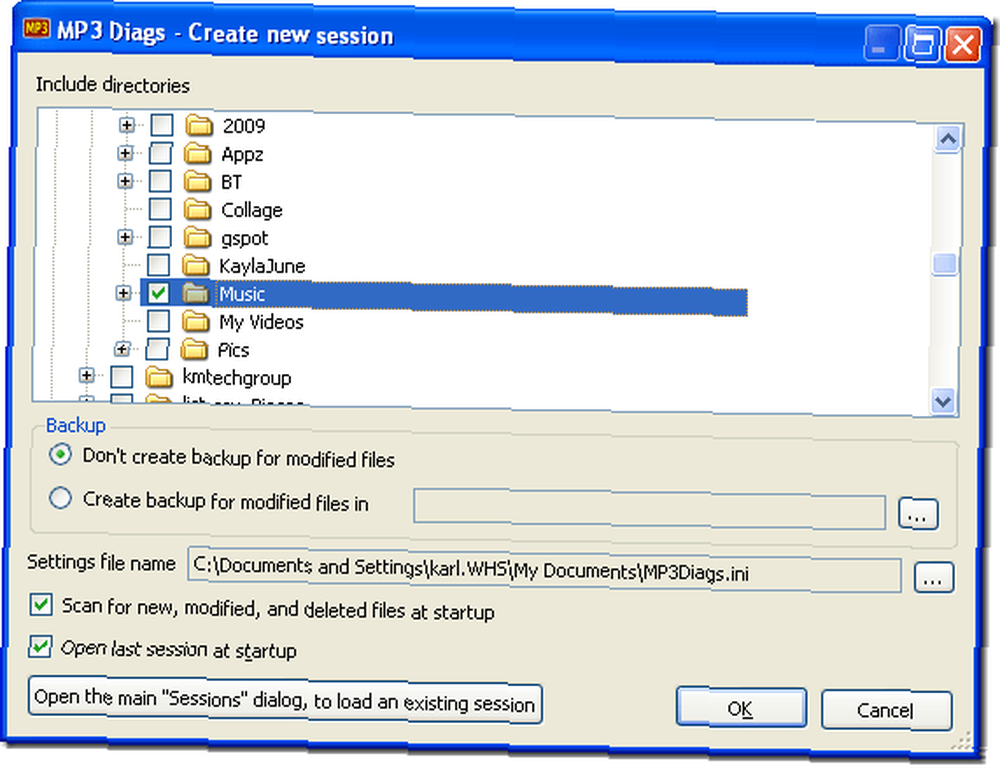
J'ai sélectionné mon dossier et cliquez sur le bouton OK. je suis un “voler par le siège de mon pantalon” genre de gars donc je n'ai pas opté pour une sauvegarde. Je recommanderais que vous optiez pour une sauvegarde - juste pour être sûr.
Vous verrez MP3 Diags parcourir vos fichiers un à un, comme suit:
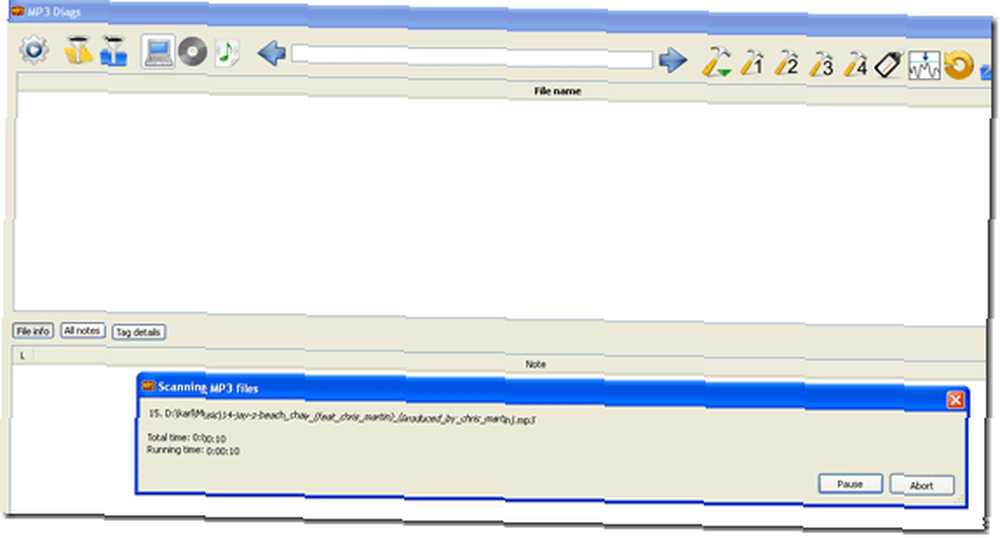
Une fois terminé, vous verrez toutes vos pistes de musique répertoriées et les problèmes que chaque piste contient:
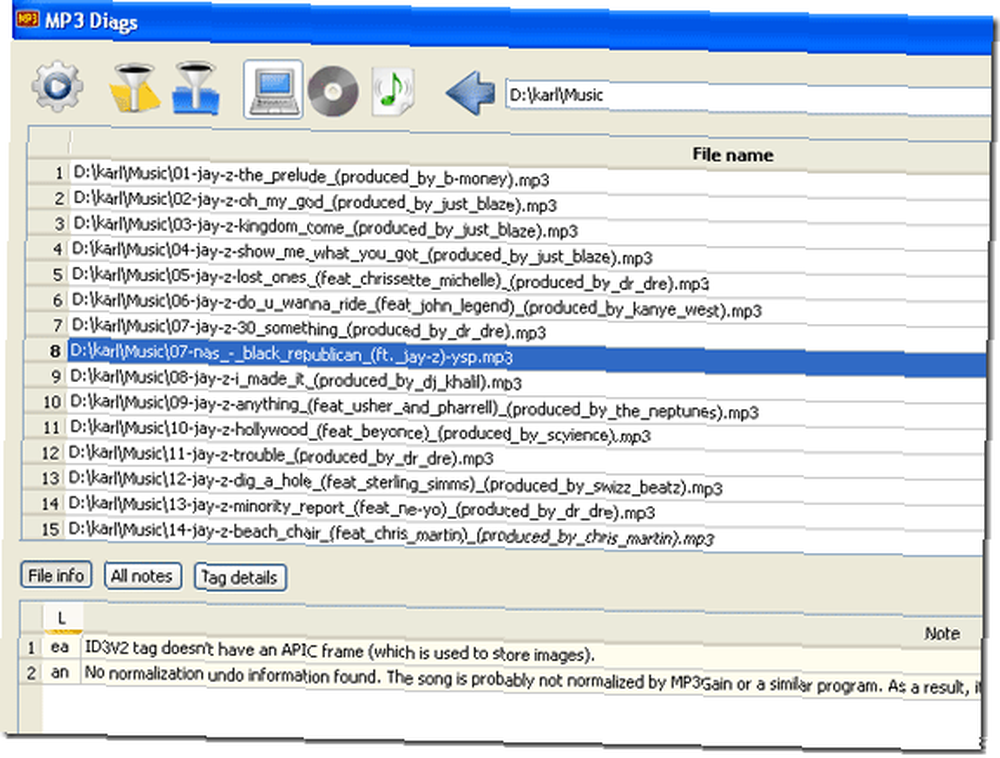
Sur le côté droit, une série de coches indiquant les problèmes comme ceci:
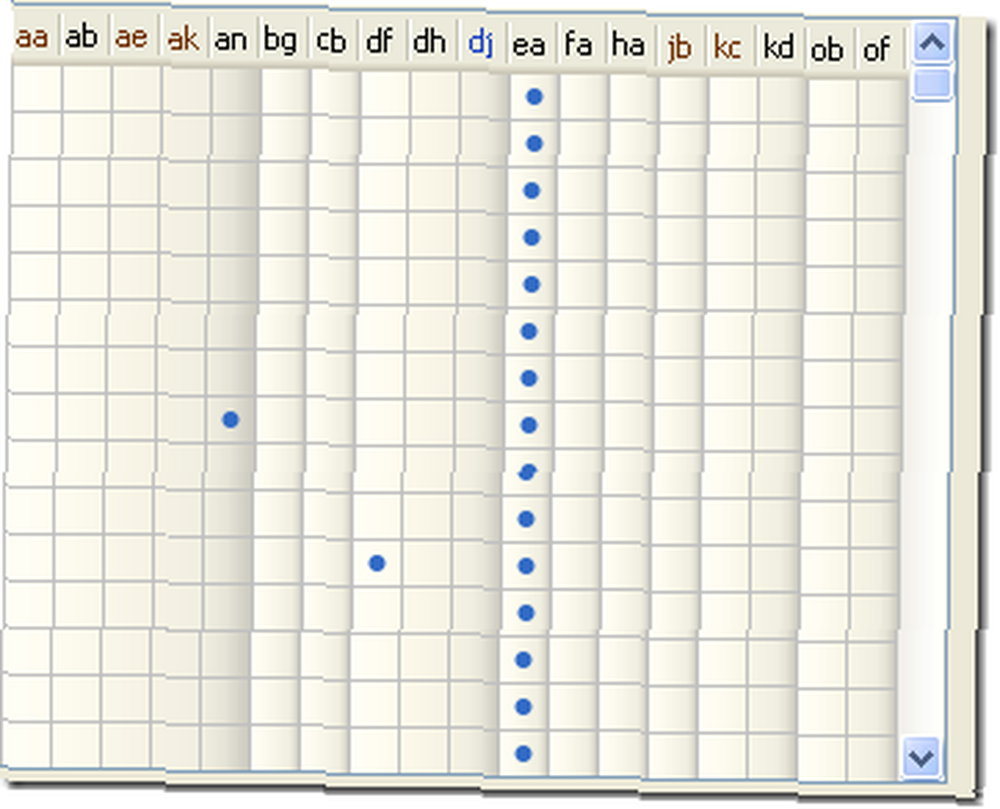
En examinant le problème, il s’avère que le MP3 n’a pas de cadre APIC pour contenir son image. Beaucoup de mes MP3 souffrent de ce problème et d’autres. En mettant en évidence une piste musicale, vous pouvez voir tous les problèmes associés.
Maintenant, même si l’application vous permet de résoudre les problèmes, elle n’est en aucun cas automatique. Vous devez utiliser les boutons en haut de l'écran pour résoudre vos problèmes.
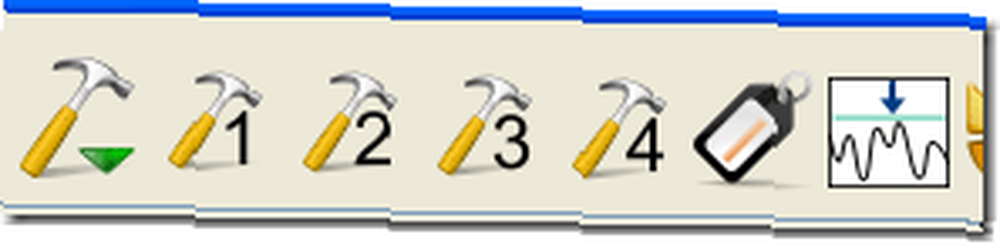
Chacun de ces boutons a une fonction que je vais parcourir ici, mais avant, rappelez-vous que l'application est en version bêta, vous devez donc exécuter une sauvegarde. De plus, si vous cliquez simplement sur tous les fichiers visibles, ils sont traités. Cependant, il est possible de ne traiter que les fichiers sélectionnés. Pour ce faire, maintenez la touche MAJ enfoncée tout en cliquant ou utilisez le bouton droit, comme décrit dans son guide d'utilisation..
Le premier bouton a beaucoup de fonctionnalités, comme vous pouvez le voir ci-dessous. Choisissez-en un et courez avec:
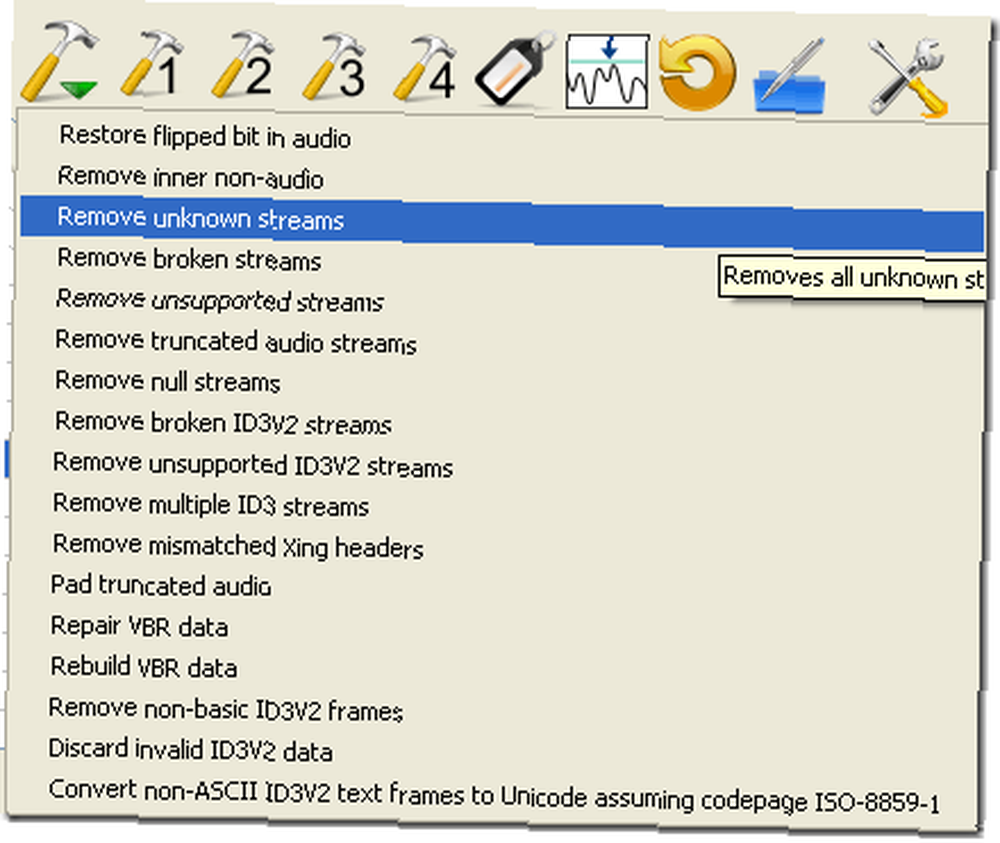
Les boutons 1 à 4 sont associés à des tâches personnalisées que vous pouvez voir en les survolant avec la souris. Je l'ai fait pour la première option ci-dessous: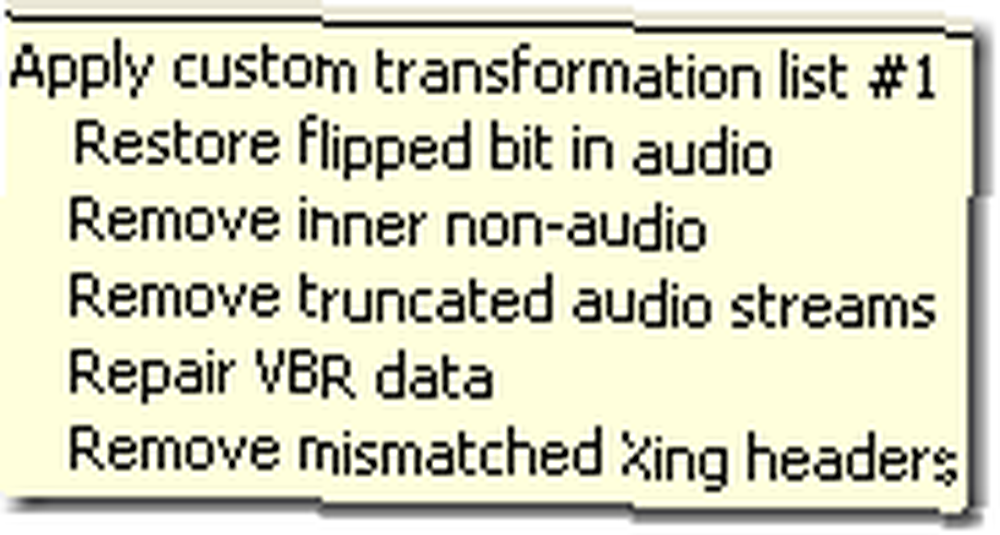
Puis je l'ai couru:
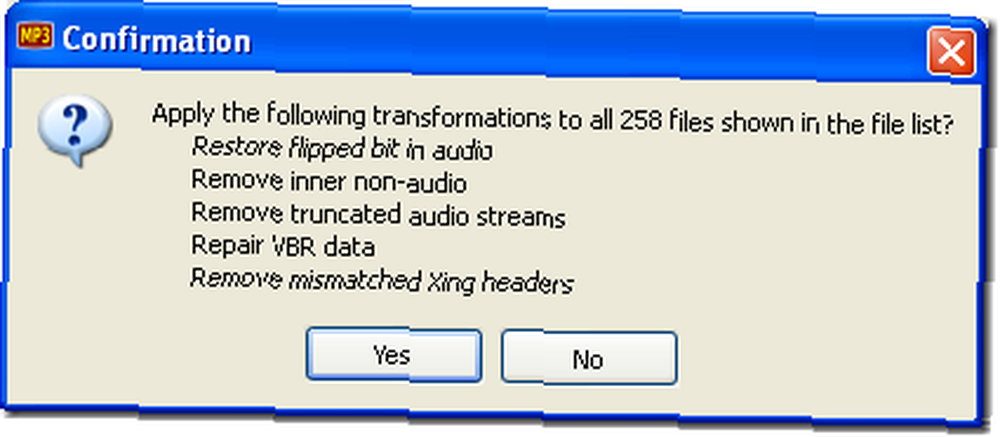
J'ai tapé 'Oui' et c'est ce qui s'est passé. Cela a fonctionné génial, pas aussi vite que j'aurais aimé mais ce bébé fonctionne vraiment. Et il peut résoudre les problèmes avec vos fichiers de musique.
Ensuite, la normalisation:
La normalisation doit être exécutée en mode album sur un seul album. Ou vous verrez cette erreur:
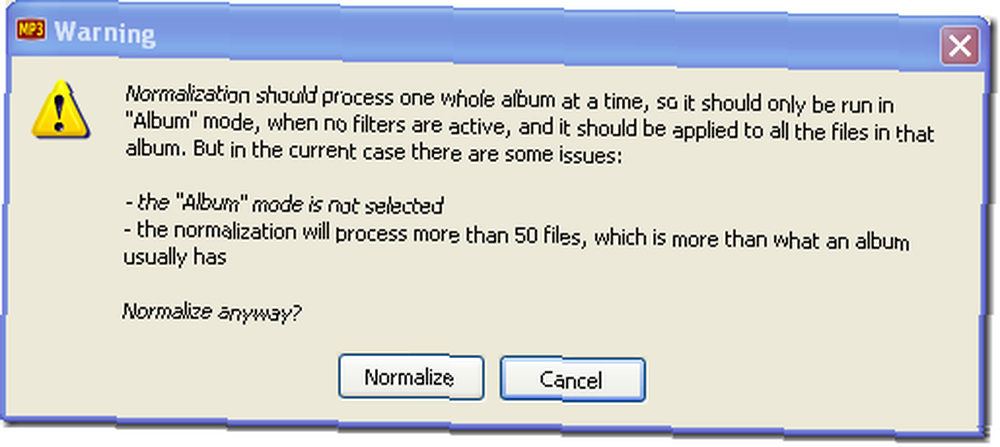
Ensuite, les balises - et l'éditeur de balises MP3 Diags. Appuyez sur le bouton Tag et c'est parti:
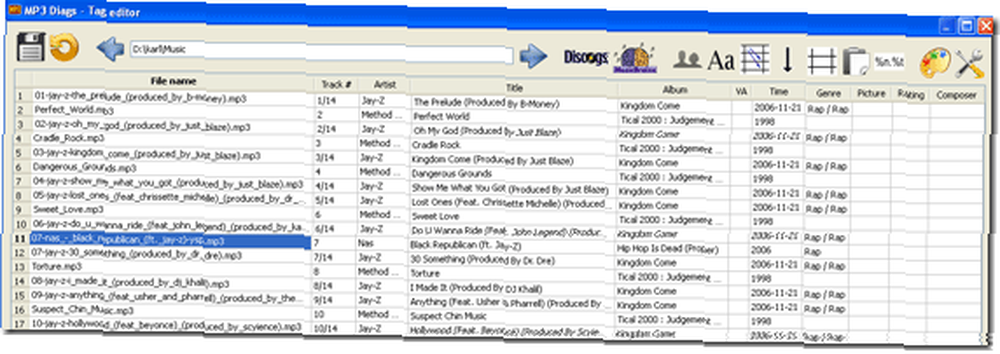
Ceci est une console pour éditer et télécharger des tags. Il a plusieurs sites pour récupérer vos tags.
Dans l’ensemble, il s’agit d’un logiciel de réparation MP3 très complet pour tout amateur de musique qui souhaite disposer d’un contrôle total sur ses fichiers. Qu'est-ce que vous utilisez pour réparer vos fichiers de musique ou leurs tags? Faites le nous savoir dans les commentaires!











